6 migliori correzioni per l'impossibilità di accedere ad Apple TV su Amazon Fire TV Stick 4K
Varie / / April 03, 2023
Puoi scaricare e installare l'app Apple TV sul tuo Fire TV Stick 4K per goderti i tuoi contenuti preferiti come Ted Lasso, Servant e Severance. Puoi goderti i contenuti di Apple TV in Dolby Atmos e Dolby Vision sulla tua Fire TV Stick 4K.

Ma i tuoi programmi di abbuffate per il fine settimana potrebbero fallire se non riesci ad accedere al tuo account Apple. Se stai affrontando questo problema esatto, ecco alcune soluzioni funzionanti per risolvere l'impossibilità di accedere ad Apple TV su Fire TV Stick 4K.
1. Controlla la tua connessione Internet
A partire dalla soluzione più semplice, dovresti controllare lo stato della tua connessione Internet. Dovrebbe essere abbastanza forte da permetterti di accedere ad Apple TV su Fire TV Stick 4K. Ecco come puoi controllare la velocità di Internet.
Passo 1: Vai su App nella schermata iniziale di Fire TV.

Passo 2: Seleziona il riquadro Le mie app.

Passaggio 3: In Le mie app, seleziona Internet.

Passaggio 4: Nell'app Internet, vai a fast.com ed eseguire un test di velocità.

Passaggio 5: Al termine del test di velocità, torna alla schermata principale e avvia l'app Apple TV per verificare se il problema è stato risolto.

2. Controlla i dettagli del tuo account
Un'altra soluzione di base è verificare se i dettagli del tuo account, ad esempio l'ID Apple e la password, sono corretti. È una buona idea controllarlo quando accedi al tuo account su qualsiasi app di streaming o hai cambiato la password di recente. Quindi assicurati che le tue credenziali di accesso siano corrette.
3. Forza l'arresto e riavvia l'app Apple TV
Proprio come sul tuo cellulare e computer, puoi provare a forzare l'uscita e riavviare un'app che non funziona correttamente sul tuo Fire TV Stick 4K. Per questa guida, riavvieremo l'app Apple TV. Ecco come farlo.
Passo 1: Vai su Impostazioni nella schermata iniziale di Fire TV.

Passo 2: Seleziona Applicazioni.

Passaggio 3: Selezionare Gestisci applicazioni installate.

Passaggio 4: Scorri verso il basso e seleziona Apple TV.

Passaggio 5: Scorri verso il basso e seleziona Forza arresto.

Passaggio 6: Successivamente, torna alla schermata principale e riavvia Apple TV per verificare se il problema è stato risolto.

4. Controlla se il limite del dispositivo è stato superato
Il tuo abbonamento Apple TV+ consente lo streaming su un massimo di sei dispositivi contemporaneamente. Quindi, se i tuoi familiari o amici utilizzano il tuo ID Apple, il limite del dispositivo potrebbe aver superato il tuo account. Quindi ecco come puoi controllare lo stesso su iPhone, iPad e Mac e rimuovere qualsiasi dispositivo. I passaggi rimangono gli stessi per tutte le piattaforme.
Passo 1: Apri l'app Impostazioni sul tuo iPhone.

Passo 2: Tocca il nome del tuo profilo in alto.

Passaggio 3: Scorri verso il basso per visualizzare l'elenco completo dei dispositivi collegati al tuo account Apple.

Passaggio 4: Tocca il dispositivo che desideri rimuovere dall'elenco.
Passaggio 5: Nella pagina Info dispositivo, tocca "Rimuovi dall'account".

Passaggio 6: Successivamente, apri l'app Apple TV su Fire TV 4K e controlla se il problema è stato risolto.

5. Svuota la cache dell'app
La cache dell'app contiene tutte le informazioni sull'utilizzo e le preferenze dell'app. Se non riesci ancora ad accedere all'app Apple TV sul tuo Fire TV Stick 4K, ecco come puoi provare a svuotare la cache dell'app.
Passo 1: Vai su Impostazioni nella schermata iniziale di Fire TV.

Passo 2: Seleziona Applicazioni dall'elenco di opzioni.

Passaggio 3: Nel menu Applicazioni, seleziona Gestisci applicazioni installate.

Passaggio 4: Seleziona Apple TV.

Passaggio 5: Seleziona Cancella cache dall'elenco di opzioni.
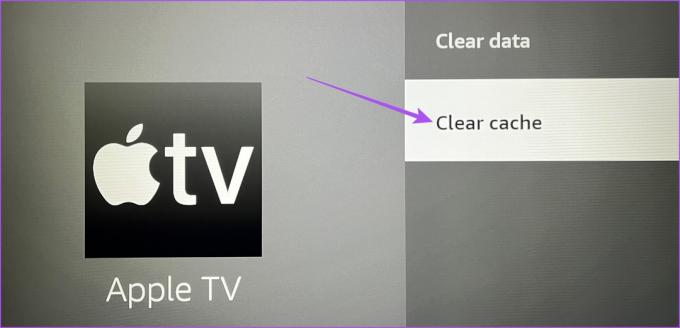
Passaggio 6: Torna alla schermata principale e controlla se il problema è stato risolto.
6. Aggiorna l'app Apple TV
L'ultima risorsa è aggiornare la versione dell'app Apple TV. Potrebbero esserci alcuni bug nella versione corrente dell'app che causano questo problema. Ecco come farlo sul tuo Fire TV Stick 4K.
Passo 1: Vai all'app store nella schermata principale di Fire TV.

Passo 2: Seleziona Libreria app per visualizzare l'elenco di tutte le app installate su Fire TV Stick 4K.

Passaggio 3: Seleziona l'icona dell'app Apple TV ma non premere OK sul telecomando.

Passaggio 4: Premi l'icona del menu Hamburger (tre linee orizzontali) sul telecomando per visualizzare più opzioni.

Passaggio 5: Seleziona Ulteriori informazioni sullo schermo della TV.
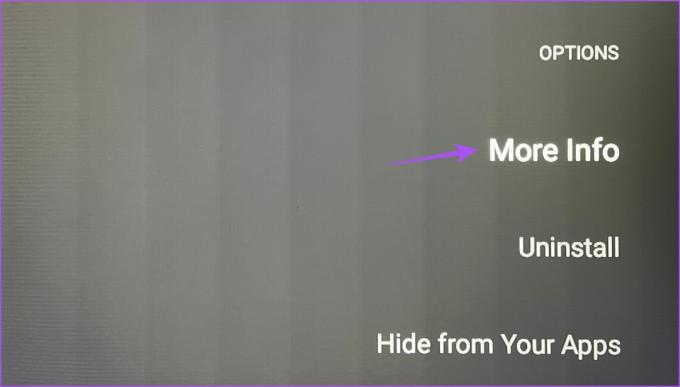
Passaggio 6: Se è disponibile un aggiornamento, scaricalo e installalo.
Passaggio 7: Torna alla schermata principale e apri l'app Apple TV per verificare se il problema è stato risolto.

Guarda Apple TV su Fire TV 4K
Queste soluzioni dovrebbero consentirti di accedere facilmente all'app Apple TV su Fire TV Stick 4K. Puoi anche leggere il nostro post se il tuo Fire TV Stick 4K non riproduce contenuti 4K.
Ultimo aggiornamento il 13 febbraio 2023
L'articolo di cui sopra può contenere link di affiliazione che aiutano a supportare Guiding Tech. Tuttavia, ciò non pregiudica la nostra integrità editoriale. Il contenuto rimane imparziale e autentico.
Scritto da
Paurush Chaudhary
Demistificare il mondo della tecnologia nel modo più semplice e risolvere i problemi quotidiani relativi a smartphone, laptop, TV e piattaforme di streaming di contenuti.



